Wiederherstellen der Project Server 2010-Farmdatenbanken zum Upgrade (Project Server 2013)
Zusammenfassung: Stellen Sie Ihre Project Server 2010-Datenbanken auf der SQL Server-Instanz wieder her, die Ihre Project Server 2013-Daten hosten.
Gilt für: Project Server 2013
Dies ist einer der erforderlichen Schritte, wenn Sie mit der Methode zum Upgrade mit Datenbankanfügung ein Upgrade von Project Server 2010 auf Project Server 2013 durchführen.
Nachdem Sie die Project Server 2013-Zielumgebung konfiguriert haben, können Sie die Sicherungskopien der Project Server 2010-Datenbanken auf der SQL Server Instanz wiederherstellen, die Sie zum Hosten Ihrer Project Server 2013-Datenbanken verwenden. Dies erfordert, dass Sie über Sicherungskopien Ihrer Project Server 2010-Datenbanken und der SharePoint-Inhaltsdatenbank verfügen, die zum Hosten Ihrer Project Web App-Websitedaten verwendet werden. Weitere Informationen zum Erstellen von Sicherungskopien dieser Datenbanken finden Sie unter Create backup copies of your Project Server 2010 farm databases for upgrade (Project Server 2013).
Die Project Server 2010-Datenbanken, die für das Upgrade auf Project Server 2013 erforderlich sind, umfassen Folgendes:
Project Server-Entwurfsdatenbank
Archivierte Project Server-Datenbank
Veröffentlichte Project Server-Datenbank
Project Server-Berichtsdatenbank
SharePoint-Inhaltsdatenbank, die Ihre Project Web App-Websitedaten enthält
In den folgenden Abschnitten wird beschrieben, wie Sie die Sicherungskopien dieser Datenbanken auf der SQL Server Instanz wiederherstellen, die Sie zum Hosten Ihrer Project Server 2013-Datenbanken verwenden. Dazu gehören Prozeduren in jeder der SQL Server Versionen, die für die Verwendung mit Project Server 2010 unterstützt werden:
SQL Server 2008 oder SQL Server 2008 R2
SQL Server 2012
Nachdem Sie die Sicherungskopien der Project Server 2010-Datenbanken wiederhergestellt haben, können Sie die Datenbanken und die Project Web App-Websitesammlung aktualisieren. Weitere Informationen finden Sie unter Upgrade to Project Server 2013.
Wiederherstellen der Project Server 2010-Datenbanken in SQL Server 2008 oder SQL Server 2008 Release 2
So stellen Sie eine Sicherungskopie einer Datenbank in SQL Server 2008 Enterprise wieder her
Erweitern Sie nach dem Herstellen einer Verbindung mit der entsprechenden Instanz des SQL Server 2008-Datenbankmoduls im Objekt-Explorer den Servernamen.
Klicken Sie im Objekt-Explorer mit der rechten Maustaste auf Datenbanken, und klicken Sie dann auf Datenbank wiederherstellen.
Das Dialogfeld Datenbank wiederherstellen wird angezeigt.
Geben Sie im Dialogfeld Datenbank wiederherstellen auf der Seite Allgemein im Feld In Datenbank den Namen der wiederherzustellenden Datenbank ein.
Behalten Sie im Feld Bis zu einem Bestimmten Zeitpunkt den Standardwert ( Möglichst aktuell) bei.
Klicken Sie auf Von Medium, um die Quelle und den Pfad der wiederherzustellenden Sicherungssätze anzugeben. Klicken Sie anschließend auf Durchsuchen, um die Sicherungsdatei auszuwählen.
Wählen Sie im Dialogfeld Sicherung angeben im Feld Sicherungsmedium unbedingt Datei aus.
Klicken Sie im Bereich Sicherungsspeicherort auf Hinzufügen.
Wählen Sie im Dialogfeld Sicherungsdatei suchen die Datei aus, die Sie wiederherstellen möchten, und klicken Sie dann auf OK. Klicken Sie anschließend im Dialogfeld Sicherung angeben auf OK.
Aktivieren Sie im Dialogfeld Datenbank wiederherstellen im Raster Wählen Sie die wiederherzustellenden Sicherungssätze aus das Kontrollkästchen Wiederherstellen neben der aktuellsten vollständigen Sicherung.
Aktivieren Sie im Dialogfeld Datenbank wiederherstellen auf der Seite Optionen unter Wiederherstellungsoptionen das Kontrollkästchen Vorhandene Datenbank überschreiben.
Klicken Sie auf OK, um den Wiederherstellungsvorgang zu starten.
Wiederholen Sie das vorherige Verfahren, um die restlichen benötigten Datenbanken wiederherzustellen.
So stellen Sie eine Sicherungskopie einer Datenbank in SQL Server 2012 wieder her
Öffnen Sie SQL Server Management Studio, und stellen Sie eine Verbindung mit der entsprechenden Instanz der SQL Server 2012-Datenbank-Engine her.
Klicken Sie im Objekt-Explorer mit der rechten Maustaste auf Datenbanken, und klicken Sie dann auf Datenbank wiederherstellen.
Das Dialogfeld Datenbank wiederherstellen wird angezeigt.
Wählen Sie im Dialogfeld Datenbank wiederherstellen die Seite Allgemein aus. Wählen Sie im Abschnitt Quelle die Option Gerät aus, und klicken Sie dann auf die Schaltfläche Durchsuchen.
Klicken Sie im Dialogfeld Sicherungsmedien auswählen auf Hinzufügen.
Wählen Sie im Dialogfeld Sicherungsdatei suchen die Datenbank aus, die Sie wiederherstellen möchten. Klicken Sie auf OK.
Klicken Sie im Dialogfeld Sicherungsmedien auswählen auf OK.
Stellen Sie auf der Seite Allgemein im Abschnitt Wiederherstellungsplan in der Liste Wiederherzustellende Sicherungssätze sicher, dass das Kontrollkästchen Wiederherstellen für die wiederherzustellende Datenbank aktiviert ist.
Im Abschnitt Ziel können Sie im Feld Datenbank einen neuen Datenbanknamen eingeben, wenn Sie einen anderen als den vorherigen Namen verwenden möchten.
Klicken Sie auf OK, um den Wiederherstellungsvorgang zu starten. Der Status wird oben auf der Seite in der Statusleiste angezeigt.
Wenn der Wiederherstellungsvorgang abgeschlossen ist, wird ein Dialogfeld mit der Meldung angezeigt, dass die Datenbank erfolgreich wiederhergestellt wurde. Klicken Sie auf OK.
Wiederholen Sie das vorherige Verfahren, um die restlichen benötigten Datenbanken wiederherzustellen.
Project Server-Foren und Feedback zur Dokumentation
Sollten Sie weitere Fragen haben, besuchen Sie die Project-Foren. Die Project-Foren bieten Ihnen die Möglichkeit, Ihre Frage mit anderen Teilnehmern, Project MVPs und Experten aus der Project-Community zu diskutieren.
Wenn Sie Feedback zu diesem Artikel geben möchten, wählen Sie als Antwort auf die Frage Fanden Sie dies hilfreich? unten auf dieser Seite entweder Ja oder Nein, und geben Sie anschließend Ihr Feedback in das eingeblendete Textfeld ein.
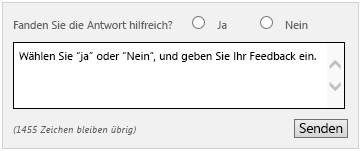
Siehe auch
Planen des Upgrades auf Project Server 2013
Upgrade auf Project Server 2013
What's new for upgrade (Project Server 2013)
Prepare your environment for upgrade (Project Server 2013)
Create backup copies of your Project Server 2010 farm databases for upgrade (Project Server 2013)